Bepaalde applicaties kunnen soms meer bandbreedte gebruiken dan je eigenlijk wilt en dat kan een groot probleem zijn.
Sommige toepassingen kunnen bijvoorbeeld updates op de achtergrond downloaden en dat kan uw spelsessies verstoren.
Om u met dit probleem te helpen, laten we u vandaag enkele van de beste tools voor bandbreedtebegrenzing voor Windows 10 zien.
Wat zijn bandbreedtebegrenzers voor Windows 10?
Het bijhouden van uw bandbreedteverbruik is mogelijk met bandbreedtemonitoringstools, maar soms moet u uw bandbreedte beperken.
Bepaalde applicaties gebruiken veel van uw bandbreedte, wat leidt tot verminderde prestaties tijdens het gamen of tijdens het online bekijken van livestreams.
Om dit probleem op te lossen, moet u de toepassing vinden die uw bandbreedte gebruikt en deze stoppen. Soms moet u die toepassingen echter op de achtergrond laten draaien, en dat kan een probleem zijn.
Om dit probleem op te lossen, moet je de bandbreedte van die applicatie beperken, en daarvoor heb je geschikte software nodig.
Met veel bandbreedtebegrenzers kunt u zien welke toepassingen momenteel op uw pc worden uitgevoerd. Hiermee kunt u de applicatie selecteren en er een bandbreedtelimiet voor instellen.
Door dit te doen, lost u waarschijnlijk eventuele latentieproblemen op tijdens online gamesessies.
Bij sommige van deze toepassingen kunt u zelfs bandbreedtelimieten instellen op andere pc's in uw netwerk. Dit is uitermate handig als je een kamergenoot hebt die de neiging heeft om het grootste deel van je bandbreedte te gebruiken.
Een van de beste manieren om de bandbreedte op een bepaalde pc te beperken, is door de QoS-instellingen van uw router te configureren. Houd er rekening mee dat niet alle routers deze optie ondersteunen, dus u wilt misschien controleren of uw router QoS ondersteunt.
Als je een bandbreedtelimiet voor een bepaalde applicatie wilt instellen, moet je zeker een speciale tool gebruiken.
Deze software kan handig zijn, en vandaag hebben we besloten om enkele van de beste tools voor bandbreedtebegrenzing op Windows 10 te testen.
Wat zijn de beste software voor het beperken van de bandbreedte voor pc's?
1PRTG-netwerkmonitor

PRTG Network Monitor is de beste bandbegrenzer die er is. Eigenlijk hebben we het over een zeer complexe oplossing die ook in elk aspect aanpasbare bandbeperking omvat.
U kunt bijvoorbeeld kanaallimieten instellen, zodat u drempelwaarden instelt en vervolgens meldingen activeert wanneer deze worden overschreden.
U kunt ook een NetFlow-sensor gebruiken om verbindingen en applicaties te bewaken die de meeste bandbreedte gebruiken.
Hoewel dit een professionele tool is, is de gebruikersinterface zeer eenvoudig te bedienen en te beheersen met een zeer hoge leercurve.
Nadat u de PRTG-netwerkmonitor hebt geopend, kunt u de automatische detectie een set sensoren voor uw volledige netwerk laten maken.
Vervolgens kunt u eenvoudig de live gegevens over uw netwerk lezen, omdat deze in een vriendelijke weergave als een grafiek worden weergegeven.
Zodra u een volledig beeld heeft van het bandbreedtegebruik, kunt u beperkingen afdwingen, het verbruik diagnosticeren en rapporten maken voor uw managementteams.
U kunt de gratis versie van PRTG Network Monitor krijgen of de betaalde versie met veel meer functies.
U kunt het 30 dagen gratis testen en vervolgens beslissen of u de volledige versie wilt kopen of door wilt gaan met alleen de basisfuncties gratis.

PRTG-netwerkmonitor
PRTG Network Monitor is de beste netwerkbegrenzer, maar heeft ook veel complexere functies om van te profiteren. Gratis proefperiode Bezoek website 2GlassWire
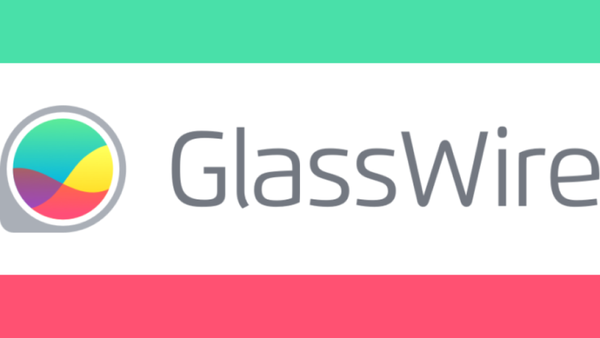
Met de netwerkmonitor van GlassWire kunt u uw bandbreedte beperken en uw netwerkactiviteit raadplegen op basis van uw geolocatie, toepassing en verkeer, met behulp van gemakkelijk te lezen grafieken.
U kunt het verkeer op uw computer terugzien tot 30 dagen.
U kunt de oorzaak van een toevallige piek in uw netwerkactiviteit zien en deze in de toekomst proberen te vermijden door uw opties voor bandbreedteverkeer naar eigen inzicht aan te passen.
GlassWire waarschuwt u over pieken, hosts die bekende bedreigingen zijn, onverwachte wijzigingen in netwerksysteembestanden, ARP-spoofs, DNS-wijzigingen, zodat u onmiddellijk actie kunt ondernemen.
Als u niet achter uw computer zit, kunt u met GlassWire op afstand verdachte activiteiten controleren en blokkeren op de computers of servers waarvoor u moet zorgen.
De firewall is een geweldig hulpmiddel om te anticiperen op netwerkbedreigingen en deze te stoppen voordat ze uw systeem kunnen beschadigen.
De firewall van GlassWire helpt u te detecteren met welke huidige en eerdere servers uw pc communiceert, zodat u potentiële bedreigingen kunt verwijderen.
⇒ Download GlassWire gratis proefversie
⇒ Koop GlassWire Basic-editie
3NetLimiter
 NetLimiter is een bandbreedtebegrenzer die het bandbreedtegebruik op uw pc in slechts twee klikken beperkt. Wanneer u de applicatie start, ziet u de lijst met alle actieve applicaties, vergelijkbaar met Taakbeheer.
NetLimiter is een bandbreedtebegrenzer die het bandbreedtegebruik op uw pc in slechts twee klikken beperkt. Wanneer u de applicatie start, ziet u de lijst met alle actieve applicaties, vergelijkbaar met Taakbeheer.
In de kolommen DL-snelheid en UL-snelheid kunt u zien hoeveel bandbreedte een specifieke toepassing gebruikt. Met behulp van deze informatie kunt u problematische applicaties gemakkelijk lokaliseren en hun bandbreedtegebruik beperken.
Om dat te doen, vinkt u eenvoudig de gewenste optie aan in DL-limiet of in de kolom UL-limiet. Daarnaast kunt u ook zien hoeveel download en upload uw applicaties in totaal verbruiken.
Dit is vooral handig als u een verbinding met een datalimiet gebruikt.
Als u een gevorderde gebruiker bent, kunt u ook aangepaste filters op uw pc instellen en al uw toepassingen verfijnen.
NetLimiter is een geweldige applicatie voor zowel basis- als gevorderde gebruikers. Het beperken van de bandbreedtesnelheid is eenvoudig en u kunt dat doen met slechts een enkele klik.
U kunt een gratis versie gebruiken of u kunt de Pro- of Lite-versie kopen.
Wat betreft de prijs, de Pro-versie kost $ 29,95, terwijl de Lite-versie $ 19,95 kost. NetLimiter is waarschijnlijk de meest bekende bandbreedtebegrenzersoftware op het Windows-platform.
Dankzij de eenvoudige en vriendelijke gebruikersinterface is deze applicatie perfect voor alle gebruikers.
⇒ Download de gratis versie van NetLimiter
⇒ Koop NetLimiter Pro
⇒ Koop NetLimiter Lite
4NetBalancer
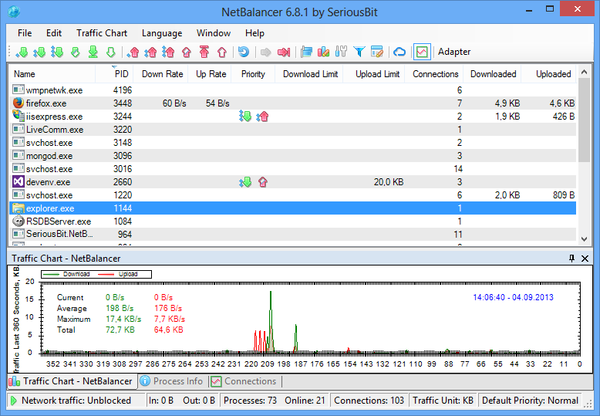
De eerste keer dat u NetBalancer opent, ziet u de lijst met alle beschikbare applicaties samen met netwerkgebruiksstatistieken.
Naast de lijst is er ook een live-grafiek die u zowel download als upload laat zien.
Aan de hand van de live-grafiek kun je zien welke applicatie de meeste bandbreedte gebruikt, zodat je deze eenvoudig kunt beperken. Als u wilt, kunt u de grafiek op elk moment pauzeren en de informatie nauwkeurig bekijken.
Wat betreft de lijst, deze toont u zowel de download- als uploadsnelheid, evenals de totale download en upload. Om bepaalde toepassingen te beperken, dubbelklikt u erop in de lijst en kunt u de download- en uploadprioriteit wijzigen.
Naast prioriteit kunt u ook de drop-rate en downloadvertraging instellen. U kunt ook snel de download- of uploadprioriteit of limiet instellen via het menu bovenaan.
Bovendien is er een knop beschikbaar waarmee u al het netwerkverkeer met een enkele klik kunt blokkeren.
Als u een gevorderde gebruiker bent, kunt u ook gemakkelijk allerlei soorten aangepaste filters maken. Alle acties zijn beschikbaar via het menu bovenaan, zodat u snel alle belangrijke instellingen kunt wijzigen.
Deze applicatie heeft ook ondersteuning voor synchronisatie, zodat u uw statistieken en instellingen gemakkelijk kunt synchroniseren met andere apparaten.
NetBalancer is een geweldige app om de bandbreedte te beperken, maar wordt geleverd met een proefperiode van 15 dagen.
Nadat de proefperiode is verstreken, kunt u deze app alleen gebruiken om uw netwerkverkeer te controleren. Als u uw verkeer wilt beperken, moet u een licentie aanschaffen.
⇒ Download NetBalancer
5cFosSpeed
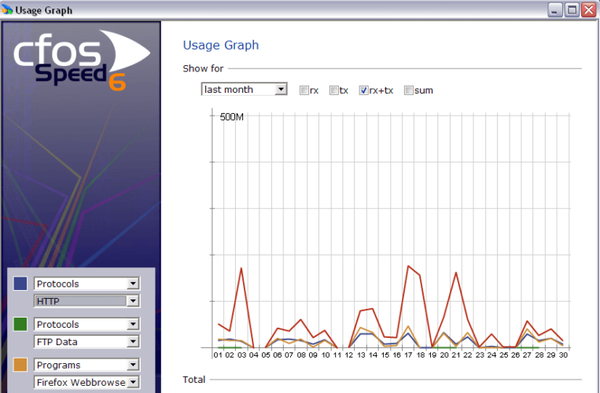
cFosSpeed is een ander hulpmiddel voor bandbreedtebegrenzing, maar in tegenstelling tot andere tools op onze lijst, stelt het geen vastgestelde limiet voor uw verkeer, maar het zou het liever continu vormgeven.
Nadat u cFosSpeed heeft geïnstalleerd, krijgt u een statusvenster in de rechter benedenhoek waar u de status van uw verkeer kunt zien.
We moeten toegeven dat het statusvenster er nogal duidelijk en een beetje verwarrend uitziet voor nieuwe gebruikers.
Gelukkig kunt u op het statusvenster klikken en het zal een nieuwe pagina openen en u in detail uitleggen hoe het statusvenster werkt.
cFosSpeed wordt geleverd met een proefperiode van 30 dagen en als u het wilt blijven gebruiken, moet u een licentie aanschaffen.
We moeten toegeven dat deze applicatie een beetje ingewikkeld lijkt met zijn vreemde gebruikersinterface. We konden de optie om het uploaden of downloaden tot een specifieke waarde te beperken, niet vinden, wat ook een groot probleem is.
cFosSpeed is een ingewikkelde applicatie, en als je je bandbreedte wilt beperken, wil je misschien wat gebruiksvriendelijkere applicaties overwegen.
⇒ Download cFosSpeed
⇒ Koop een licentie
6SoftPerfect Bandwidth Manager
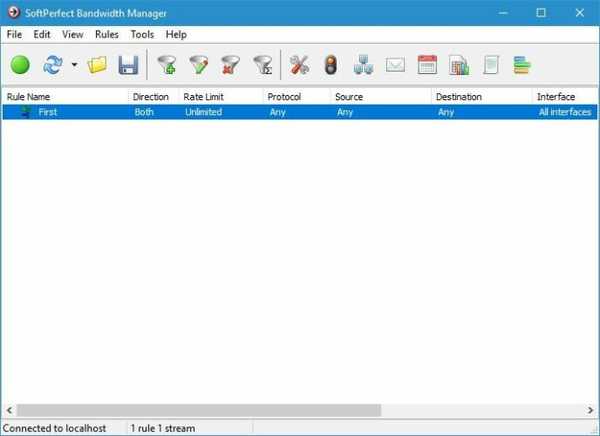
SoftPerfect Bandwidth Manager is een ander hulpmiddel waarmee u uw bandbreedtegebruik kunt beperken.
Deze software is een beetje ingewikkelder in gebruik dan andere op onze lijst, omdat u het adres moet invoeren en er verbinding mee moet maken voordat u deze kunt gebruiken.
Met deze tool kunt u uw eigen regels maken, maar u kunt ook belangrijke informatie laten zien zoals groepen of quotumbeheerders.
U kunt ook het gedefinieerde schema bekijken of het gebruiksrapport, het gebeurtenislogboek of de live-gebruiksmonitor bekijken.
SoftPerfect Bandwidth Manager is een geweldige tool, hoewel een beetje ingewikkeld voor basisgebruikers. Tenzij u bekend bent met netwerkconfiguratie en protocollen, kunt u overwegen om een eenvoudiger hulpmiddel te gebruiken.
Het wordt geleverd met een proefperiode van 30 dagen en als u het wilt blijven gebruiken, moet u de licentie aanschaffen.
⇒ Download SoftPerfect Bandwidth Manager
⇒ Koop een licentie
7Net Peeker
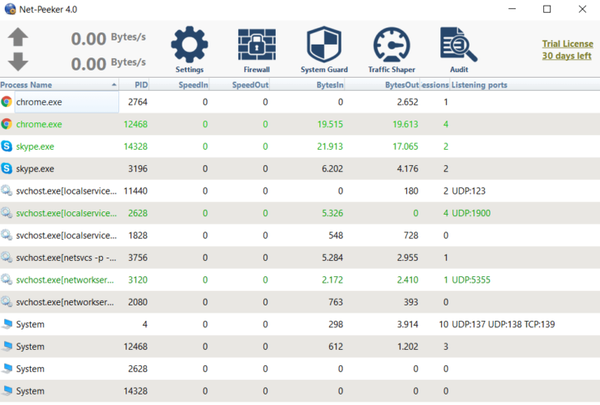
Het eerste dat opvalt als je Net-Peeker start, is de wat verouderde interface. Ondanks de interface zit deze applicatie vol met allerlei geweldige functies.
Zodra de applicatie start, ziet u de lijst met actieve applicaties en het bandbreedteverbruik.
Vanuit het menu kunt u ervoor kiezen om het geselecteerde programma of proces te beëindigen, alle sessies af te breken of de toegang tot internet voor het programma volledig te blokkeren.
Natuurlijk is er een optie beschikbaar waarmee u de upload- of downloadsnelheid voor gewenste applicaties kunt instellen.
U kunt ook gedetailleerde informatie zien, zoals een lijst met alle beschikbare verbindingen voor een specifiek programma. Als je wilt, kun je ook een live grafiek laten zien of live netwerkpakketten bekijken.
De applicatie heeft ook een ingebouwde firewall en System Guard die u kunt gebruiken om uw systeem te beschermen. We moeten vermelden dat er twee versies van Net-Peeker beschikbaar zijn.
De persoonlijke versie is ontworpen om alleen op één pc te werken. Als u meerdere pc's in uw netwerk op afstand moet configureren, kunt u de groepsversie proberen.
Net-Peeker biedt een verbazingwekkende hoeveelheid informatie en functies aan de gebruiker, en het enige minpunt is de ietwat verouderde gebruikersinterface.
We moeten vermelden dat deze applicatie beschikbaar is als proefperiode van 30 dagen, en als u deze wilt blijven gebruiken, moet u een licentie kopen.
⇒ Download Net Peeker
⇒ Koop een licentie
Zoals je waarschijnlijk hebt opgemerkt, hebben de meeste tools voor bandbreedtebegrenzing een licentie nodig om continu te kunnen werken.
We hebben enkele van de meest populaire bandbreedtebegrenzers voor Windows 10 besproken, en als we er een moesten kiezen, zouden we NetLimiter of NetBalancer kiezen.
Beide tools hebben een vergelijkbare interface en beide zijn relatief eenvoudig te gebruiken, dus ze zijn perfect voor de meeste gebruikers.
Als u nog andere suggesties of vragen heeft, aarzel dan niet om deze achter te laten in de opmerkingen hieronder.
Opmerking van de uitgever: Dit bericht is oorspronkelijk gepubliceerd in april 2019 en is sindsdien vernieuwd en bijgewerkt in augustus 2020 voor versheid, nauwkeurigheid en volledigheid.
- bandbreedte
- ramen 10
 Friendoffriends
Friendoffriends
![7 beste tools voor bandbreedtebegrenzers voor Windows 10 [gratis, betaald]](https://friend-of-friends.com/storage/img/images_5/7-best-bandwidth-limiter-tools-for-windows-10-[free-paid]_2.jpg)


